当电脑系统进不去的情况下,很多网友会选择u盘安装系统的方法来修复重装系统。不过对于电脑小白来说,u盘重装系统并不是件容易的事情。那么u盘如何安装win7系统呢?下面小编就给大家演示下u盘装win7系统详细步骤。
具体步骤如下:
1、先制作u盘启动盘。在一台能用的电脑上下载安装系统工具并打开,插入一个8g以上的空白u盘,选择开始制作。(注意制作前先关闭电脑的安全杀毒软件)
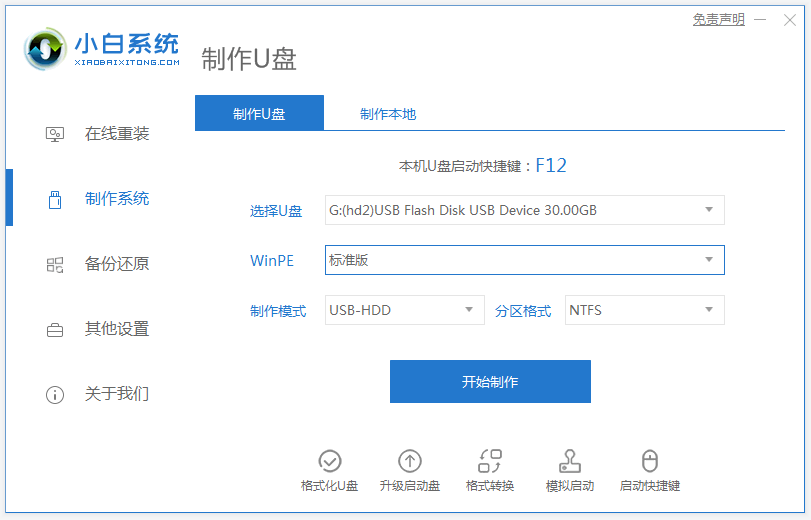
2、进入系统选择界面,选择需要安装的系统,点击“开始制作”。

3、制作完成后,查看电脑主板的快捷键大全,拔掉u盘即可。

4、u盘插入需要重装的电脑,并重启电脑快速断续的按启动热键进入快速启动界面,选择带USB开头的u盘启动项回车键进入。
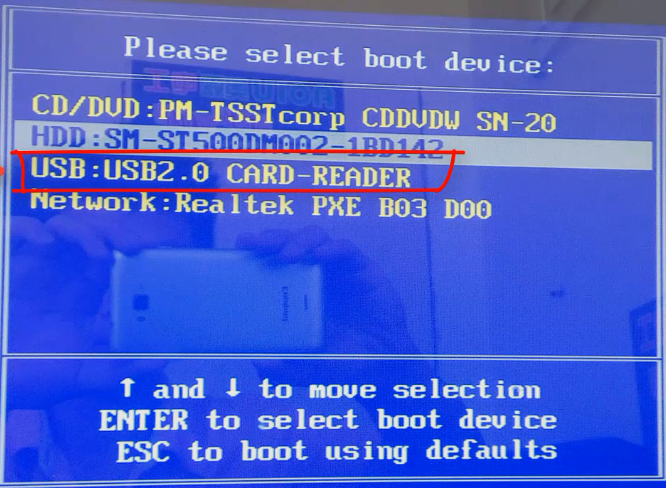
5、选择“启动win10x64PE(2G以上内存)”回车键进入。
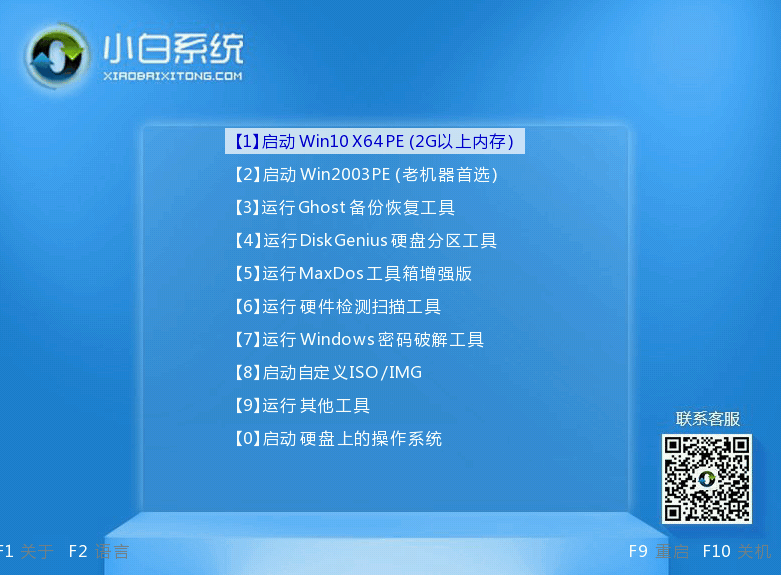
6、pe内,打开小白装机工具选择需要安装的系统执行安装,目标分区选择“C盘”。
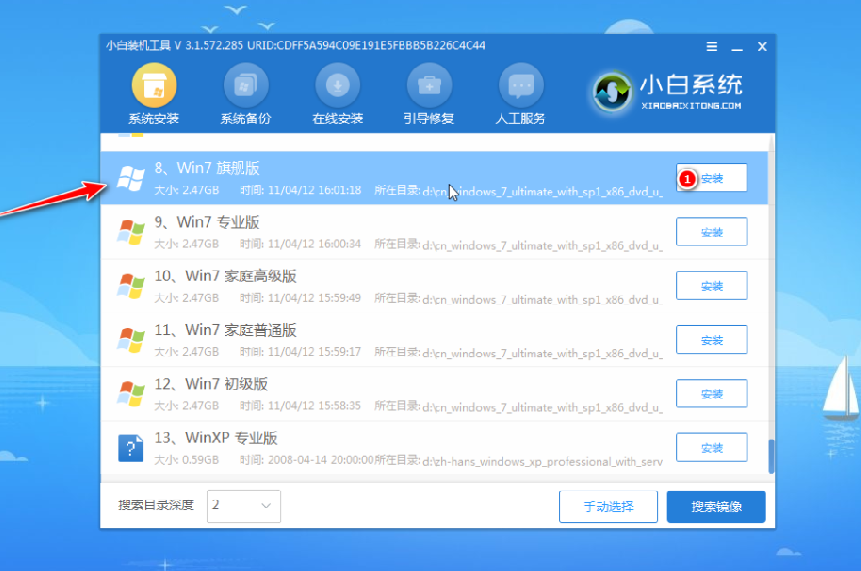
7、等待系统安装完成后,拔掉u盘重启电脑。
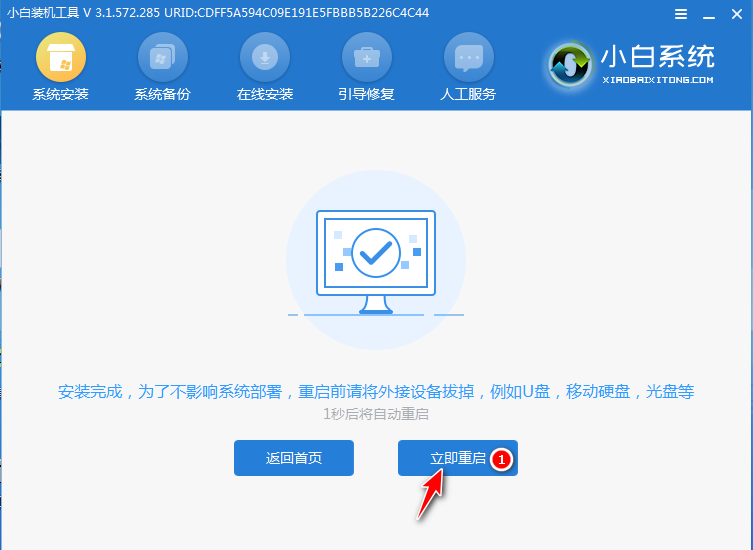
8、等待重启电脑,直到进入到系统界面即表示安装完成。

以上便是借助系统工具u盘装win7系统详细步骤,有需要的小伙伴可以去下载安装使用哦。














